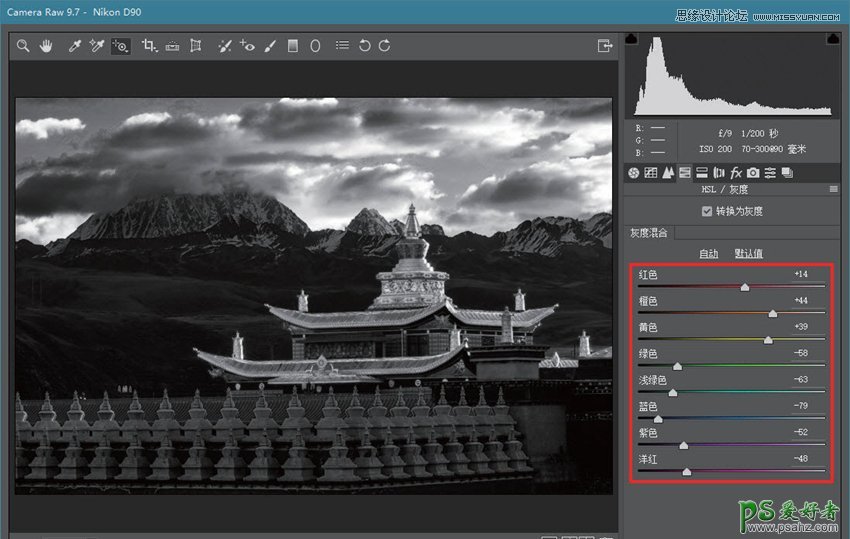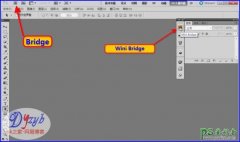当前位置:PS爱好者教程网主页 > PS照片处理 > 教程
Photoshop照片后期教程:学习制作超高品质的黑白影像(3)
时间:2017-05-12 20:01 来源:蜂鸟 作者:陈建强 阅读:次
单击ACR 窗口最下方的照片相关属性,弹出“工作流程选项”对话框,设置“色彩空间”为Adobe RGB 模式,最后再单击“确定”按钮即可。这样当之后再需要调整黑白影调时,就会以这种色彩空间作为默认值了。
单击工具栏中的“目标调整工具”按钮 ,然后在画面中的寺庙上单击,并按住鼠标左键向右或向上拖动,来提高亮度;接着,为降低需要弱化或不需要强化的陪体的亮度,利用“目标调整工具”在画面中的背景上单击,并按住鼠标左键向左或向下拖动。
另外,还可以通过手动调整的方法降低次要的颜色,从而突出主体,这样才能有效地控制黑白影调的结构和亮度的呈现。黑白影调的结构最主要就是通过黑、白、灰的搭配来强调主体的层次感。从下图中可以看到,最终将“红色”调整为+14、“橙色”调整为+44、“黄色”调整为+39、“绿色”调整为-58、“浅绿色”调整为-63、“蓝色”调整为-79、“紫色”调整为-52,以及“洋红”调整为-48。
最新教程
推荐教程